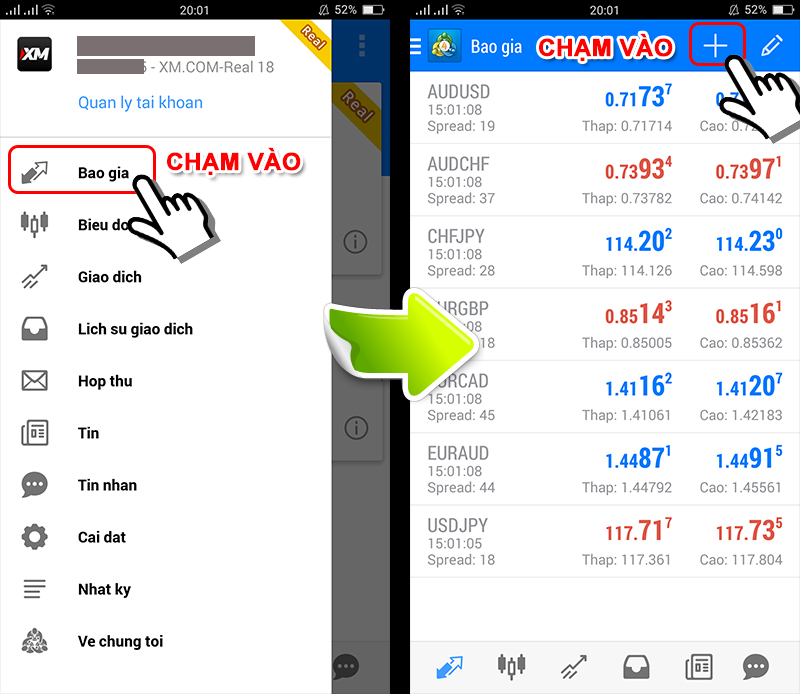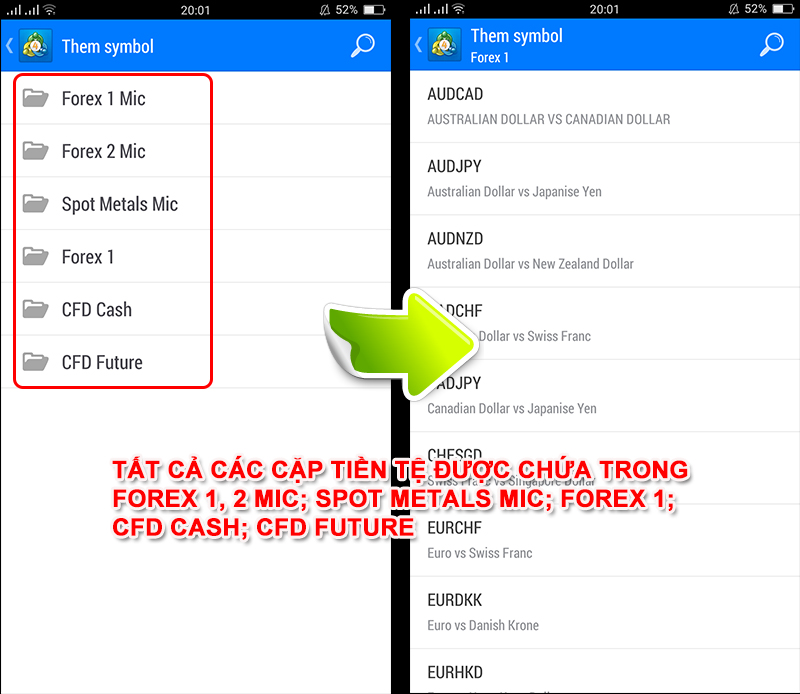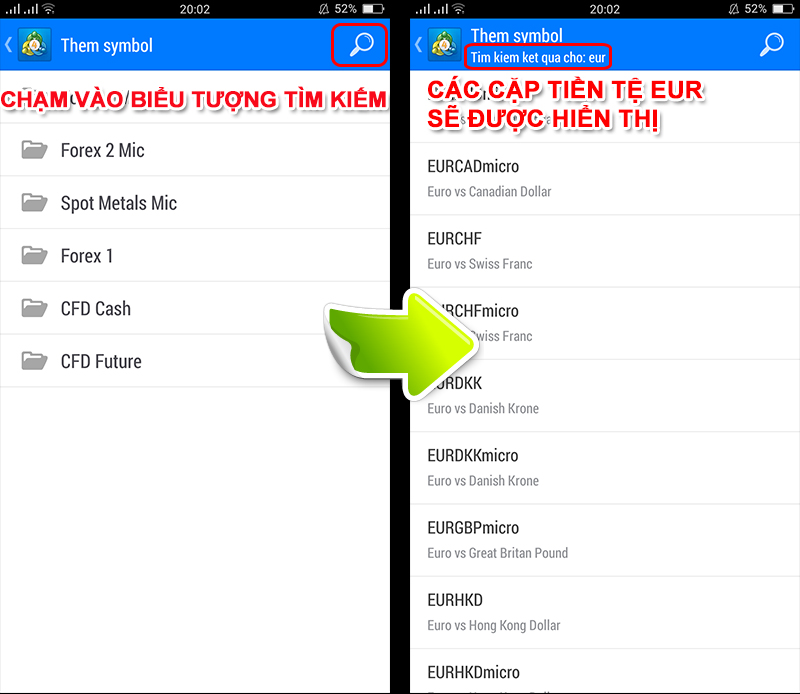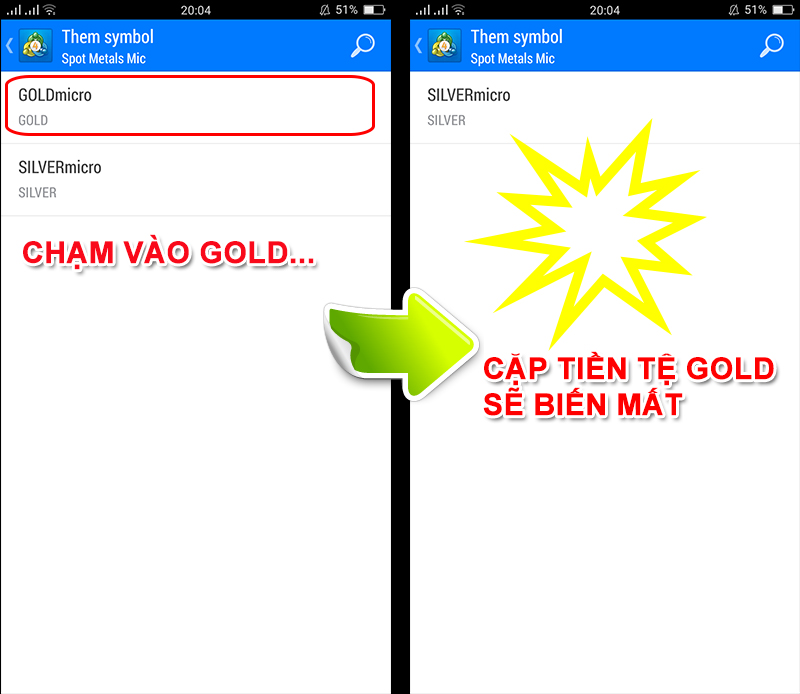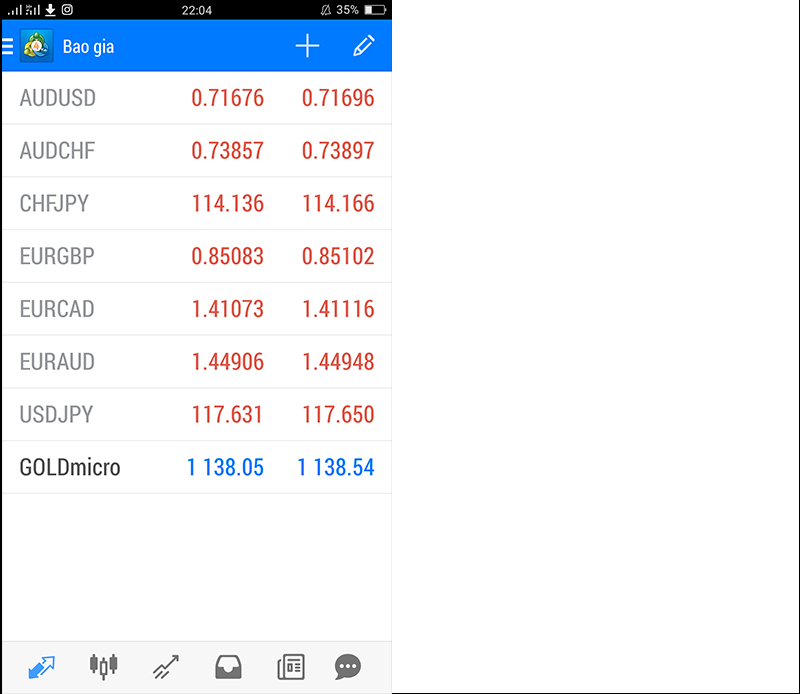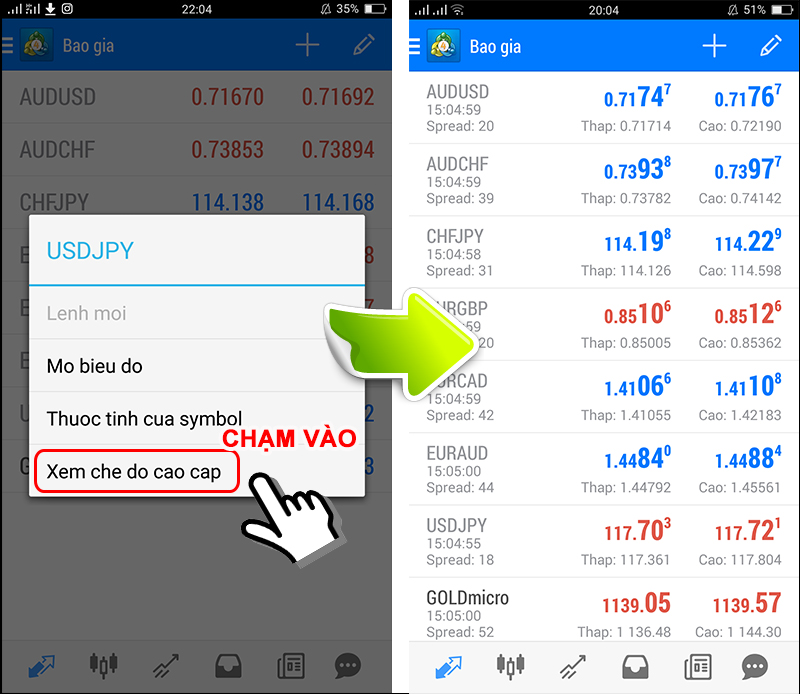Cách hiển thị cặp tiền tệ ở ứng dụng XM MT4 cho smartphones (phiên bản Android)
Cách hiển thị cặp tiền tệ trên ứng dụng MT4 (phiên bản Android) rất đơn giản chỉ với 3 bước.
Bước 1: Chạm vào “dấu +” từ bảng giá
Sau khi đăng nhập vào ứng dụng MT4, di chuyển đến màn hình báo giá bằng cách chọn “Báo giá”.
Chạm vào “dấu +” ở góc phải phía trên màn hình báo giá.
Bước 2: Bổ sung tiền tệ
Các cặp tiền tệ được chứa trong Forex 1,2 mic; Spot metal mic; Forex 1; CFD cash; CFD future, vì thế bạn cần chạm vào đó để chọn cặp tiền tệ tùy thích.
Ngoài ra, bạn có thể tìm kiếm đơn giản bằng cách chạm vào “biểu tượng tìm kiếm” ở phía trên màn hình sau đó nhập cặp tiền tệ.
Ví dụ: Khi tìm kiếm “EUR” thì danh sách cặp tiền tệ EUR tiêu chuẩn sẽ được hiển thị.
Bước 3: Chạm để chọn cặp tiền tệ tùy thích
Chạm để chọn cặp tiền tệ tùy thích từ danh sách cặp tiền tệ đã được hiển thị.
Nếu bạn chạm vào, cặp tiền tệ sẽ biến mất khỏi màn hình “thêm biểu tượng", nhưng nó sẽ tự động có mặt trong danh sách các cặp tiền tệ.
Ví dụ, nếu bạn chạm vào “GOLD", thì GOLD sẽ biến mất khỏi màn hình “thêm biểu tượng", nhưng nó sẽ được hiển thị trong danh sách cặp tiền tệ.
Khi bạn quay lại màn hình báo giá thì cặp tiền tệ đã chọn lúc nãy sẽ được hiển thị bổ sung.
Lặp đi lặp lại thao tác trên, các cặp tiền tệ yêu thích sẽ được hiển thị.
Tham khảo cách xóa hoặc sắp xếp các cặp tiền tệ theo các đường link sau.
- Cách hiển thị biểu đồ trên ứng dụng MT4 Smartphones
- Cách xóa và sắp xếp tiền tệ trên ứng dụng MT4 Smartphones
- Cách đặt lệnh trên ứng dung MT4 Smartphones
- Cách đóng lệnh trên ứng dụng MT4 Smartphones
Có thể hiển thị chi tiết báo giá
Báo giá có thể thay đổi hiển thị chi tiết thời gian, spread hoặc giá trị thấp giá trị cao ở “Xem chế độ cao cấp”.
Bạn có thể thực hiện bằng cách ấn lâu cặp tiền tệ nào đó đang hiển thị ở báo giá, sau đó chạm vào “Xem chế độ cao cấp”.
Như vậy, màn hình hiển thị sẽ chuyển sang chế độ chi tiết (chế độ cao cấp).